“电子设备就怕长时间放置不用”,相信这个道理大家都耳濡目染了,但是如果你出差,长期不在家,或者电脑刚开机时,由于是机械硬盘需要等几分钟缓冲时间,电脑才能流程使用,我如何定时打开或关闭电脑?
由于定时开机功能需要用到BIOS设置,但各个品牌的电脑主板不一样及BIOS设置也不一样,还需要BIOS支持定时开关机功能才能进入设置,由于笔者电脑无此功能,无法测试定时开机功能,这里就不误导大家了,实在抱歉!具体步骤网上也有很多教程,大家找到自己电脑品牌或主板型号的BIOS设置定时开机方法进行设置即可。
大家可能在网上找此类电脑教程时,会让你去:控制面板中的任务计划程序或安全和维护中开启定时开机功能,这个两个功能我是测试了的,都是失败!不知是我系统问题还是啥?大家也可以去试试,所以才有我上面那段话,建议去BIOS设置稳妥一点。
任务计划程序中建立定时开机程序,测试失败
安全和维护中开启自动定时维护(定时开机),测试失败
定时关机:1、打开控制面板,找到管理工具,然后点击进入。
2、打开任务计划程序
3、找到右侧的“创建基本任务”
4、输入名称“定时关机”,便于后期查找,并点击下一步。
5、按你的要求选择时间节点,并下一步。
6、设置你定时关机的时间及发生次数。
7、希望执行“启动程序”操作
8、程序就填“shutdown”命令,添加参数就设置成-s -t 10,意思为21点后的10秒执行关机。
9、点击完成即可设置成功
10、定时关机已添加进任务列表了,时间到了它就自动执行,如果你要取消定时关机,右键此任务将其删除即可!
定时关机前会提示
结语:以上就是本次的电脑小技巧,至于定时开机大家要是有不设置bios也可实现的操作记得评论区告诉大家噢!快去试试吧!
测试系统版本:Win10专业版20H2
抱歉,又占用你几分钟宝贵时间来阅读此文,转发+关注,大家共同学习进步,干货多多呀!
电脑

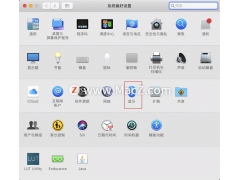
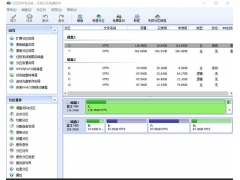

![RedHat服务器上[Errno 5] OSError: [Errno 2]的解决方法](https://img.pc-daily.com/uploads/allimg/4752/11135115c-0-lp.png)

